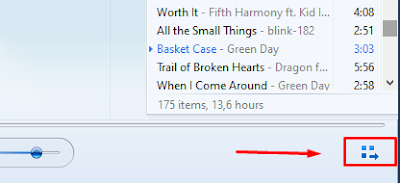CaraGokil.Com - Cara menampilkan lirik lagu di Windows Media Player terbilang sangat mudah dibandingkan dengan software pemutar musik sejenisnya yang lain, karena di software ini kita hanya tinggal menginstall plugins lyrics dan menyetelnya di WMP maka lirik lagu akan otomatis tampil.
 |
| Menampilkan Lirik di Windows Media Player |
Kelebihann dari software WMP ini adalah bisa memutar beragam format audio dan video sehingga kita tidak usah menginstall aplikasi tambahan untuk memutar mp3 dan video yang bisa menambah beban komputer atau laptop kita dan menghemat pemakaian ruang penyimpanan kita.
Walaupun windows media player adalah software bawaan dari windows, tetapi fungsinya sangat berguna sekali, salain bisa memutar mp3 dan video juga dapat menampilkan lirik lagu secara otomatis dengan bantuan plugin. Jadi kita bisa mendengarkan lagu dan video sambil bernyanyi dengan lirik yang ditampilkan, dan untuk caranya anda bisa mengikuti tutorialnya seperti berikut ini.
Menampilkan Lirik di Windows Media Player
- Supaya lirik lagu bisa muncul di Windows Media Player maka kita harus terkoneksi dengan internet
- Download dan install Plugins Lyrics [ Link Download ]
- Jika sudah terinstall kita buka Windows Media Player dan klik Organize -> Layout -> Show Menu bar

- Selanjutnya klik Tools -> Plug-ins -> Lyrics Plugin
- Jika sudah maka kita putar lagunya
- sebagai contoh kami putar lagu BASKET CASE dari grup band GREEN DAY
- Kemudian kita klik Switch To Now Playing yang ada di sebelah kanan bagian bawah
- Tunggu beberapa saat sampai lirik lagunya tampil seperti gambar dibawah ini
Penting : Jika lirik lagu tidak muncul maka klik tulisan search google -> copy lirik -> edit -> save changes
Terimakasih telah berkunjung ke caragokil.com dan membaca artikel tentang Cara Menampilkan Lirik di Windows Media Player. Semoga materi yang kami berikan bisa membantu dan menambah wawasan untuk kita semua, jika masih bingung dengan tutorial diatas maka bisa memberikan komentar atau langsung berkunjung ke grup fb.